Mój.Keenetyczny.netto - wejście do ustawień kustonowego routera. Nazwa użytkownika i hasło
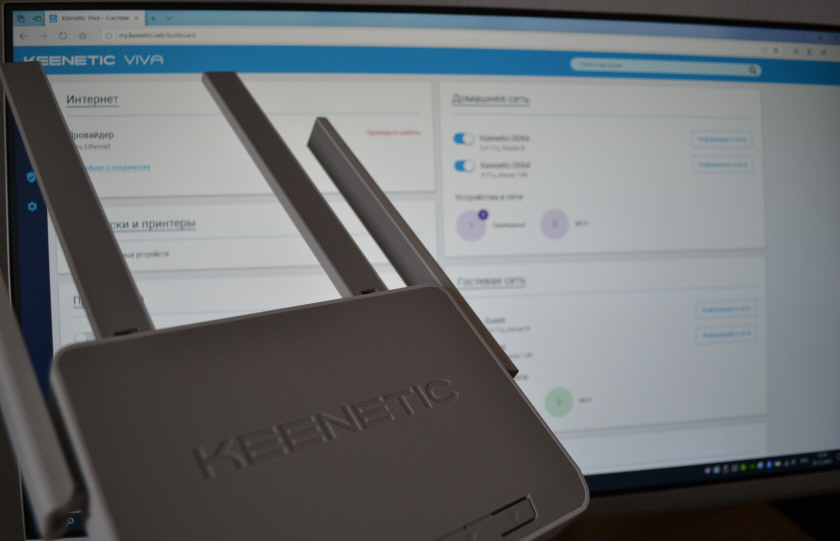
- 5053
- 330
- Pan Sara Łapiński
Mój.Keenetyczny.netto - wejście do ustawień kustonowego routera. Nazwa użytkownika i hasło
W tym artykule pokażę, jak przejść do keenetycznych ustawień routera w moim.Keenetyczny.Netto lub 192.168.1.1. Rozważymy również rozwiązania popularnych problemów, gdy nie można przejść do ustawień routera, hasło nie pasuje, pojawia się błąd podczas próby otwarcia interfejsu internetowego Killetyc Internet Center.
Ten artykuł zostanie zapisany na przykładzie aktualnych wersji Keenetic Routerów, które są wytwarzane w białym budynku i pracują nad nową wersją systemu operacyjnego KeeNeticos. Z nowym i nowoczesnym interfejsem internetowym. Instrukcja jest odpowiednia dla następujących modeli: Keenetic Start, 4G, Lite, Omni, DSL, City, Air, Extra, Duo, Speedster, Viva, Ultra, Giga, Runner 4G, Hero 4G 4G. Mam bystry router Viva.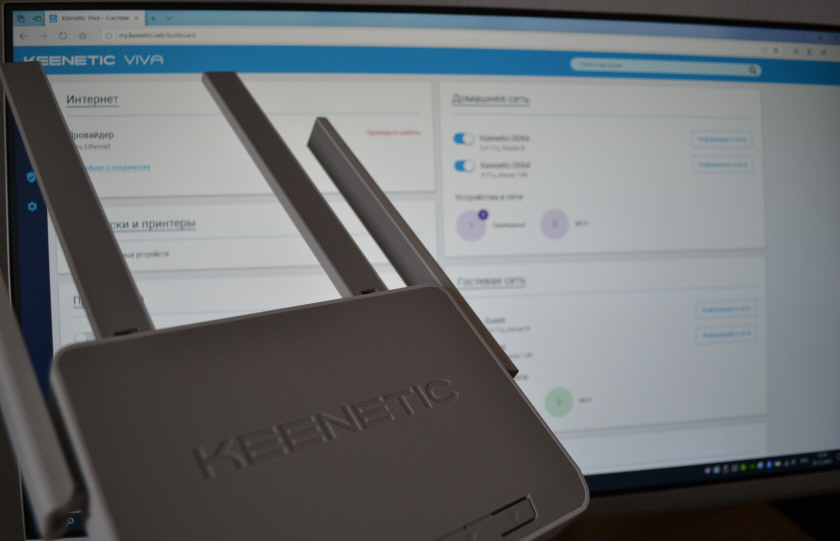 Kupiłem go specjalnie, aby przygotować kilka szczegółowych instrukcji konfigurowania różnych funkcji. Cóż, zacznijmy oczywiście od wejścia do interfejsu internetowego (na stronę Ustawienia).
Kupiłem go specjalnie, aby przygotować kilka szczegółowych instrukcji konfigurowania różnych funkcji. Cóż, zacznijmy oczywiście od wejścia do interfejsu internetowego (na stronę Ustawienia).
Jak otworzyć keenetyczne ustawienia routera?
Jeśli kiedyś wpisałeś się do interfejsu internetowego dowolnego innego routera, to nie powinno być żadnych problemów z Keenetic, wszystko jest dokładnie takie samo. Aby instrukcje były tak proste i zrozumiałe, jak to możliwe, podzielę je na kilka kroków.
Krok 1 - Połączenie
Urządzenie, z którego chcesz uzyskać dostęp do strony Ustawienia, powinno być podłączone do keenetycznego routera. Jeśli router jest już skonfigurowany, a urządzenia w domu są do niego podłączone, możesz użyć dowolnego urządzenia: laptopa, komputera, telefonu, tabletu. Jeśli router jest nowy, musisz podłączyć jedno urządzenie, z którego skonfigurujesz. Najlepiej jest używać zwykłego komputera lub laptopa. Istnieją dwie opcje połączenia:
- Na kablu. Po prostu podłącz swój komputer do Keenet za pomocą kabla sieciowego, który jest kompletny z centrum internetowym.

- Przez Wi-Fi. Jak tylko włączysz router, rozdzieli Wi-Fi. Musisz połączyć się z tą siecią Wi-Fi. Nazwa fabryki sieci i hasło do łączenia się z nią wskazane są w przypadku routera (naklejka znajduje się poniżej).
 Jeśli połączysz się z telefonu lub tabletu, możesz uruchomić aparat i umieścić go na kodzie QR, który jest na tej samej naklejce od dołu.
Jeśli połączysz się z telefonu lub tabletu, możesz uruchomić aparat i umieścić go na kodzie QR, który jest na tej samej naklejce od dołu.
Krok 1 - Wejście do mojego.Keenetyczny.Netto lub 192.168.1.1
Na urządzeniu podłączonym do routera otwórz dowolną przeglądarkę. Używam standardowego Microsoft Edge na komputerze. Możesz użyć zwykłego adresu, aby wprowadzić interfejs internetowy Keenetic Routerów Mój.Keenetyczny.Internet (wskazane od dołu routera, na powyższym zdjęciu) lub adresy IP 192.168.1.1.
Możesz użyć dowolnego adresu. Nie ma różnicy. Wprowadź adres na pasku adresu przeglądarki (nie w wierszu wyszukiwania!) i kliknij go (klikając Enter).

Potem są trzy opcje:
- Jeśli router został już skonfigurowany, hasło administratora zostało zmienione, wówczas strona autoryzacji w Keenetyc Web Configurator otworzy. Na którym musisz określić nazwę użytkownika i hasło (które zostało zainstalowane podczas pierwszego ustawienia) i wprowadzać wejście.
 W przypadku, gdy nie znasz hasła ani nie zapomniałeś, nie możesz przejść do ustawień. Wypróbuj standardowy login i hasło administratora/administratora lub administratora/1234. Jeśli nie pasujesz, musisz zresetować ustawienia routera. Aby to zrobić, musisz nacisnąć przycisk „Resetuj” za pomocą czegoś ostrego (utopie w obudowie) i przytrzymać 10-12 sekund. Po zresetowaniu ustawień i ponownej transakcji na mój adres.Keenetyczny.Netto lub 192.168.1.1 pojawi się strona, o której rozumię poniżej (2 opcja). Na końcu artykułu znajdują się bardziej szczegółowe instrukcje dotyczące resetowania ustawień.
W przypadku, gdy nie znasz hasła ani nie zapomniałeś, nie możesz przejść do ustawień. Wypróbuj standardowy login i hasło administratora/administratora lub administratora/1234. Jeśli nie pasujesz, musisz zresetować ustawienia routera. Aby to zrobić, musisz nacisnąć przycisk „Resetuj” za pomocą czegoś ostrego (utopie w obudowie) i przytrzymać 10-12 sekund. Po zresetowaniu ustawień i ponownej transakcji na mój adres.Keenetyczny.Netto lub 192.168.1.1 pojawi się strona, o której rozumię poniżej (2 opcja). Na końcu artykułu znajdują się bardziej szczegółowe instrukcje dotyczące resetowania ustawień. - Jeśli router jest nowy (lub po zresetowaniu ustawień), pojawi się okno, w którym możesz wybrać język interfejsu internetowego, uruchomić szybkie konfiguracja Master lub przejść do panelu sterowania.
 Po wybraniu jednej z dwóch opcji pojawi się okno, w którym musisz zaakceptować umowę licencyjną, a następnie ustawić hasło administratora centrum internetowego. Musisz wymyślić hasło i podać je dwa razy. Domyślną nazwą użytkownika będzie administrator.
Po wybraniu jednej z dwóch opcji pojawi się okno, w którym musisz zaakceptować umowę licencyjną, a następnie ustawić hasło administratora centrum internetowego. Musisz wymyślić hasło i podać je dwa razy. Domyślną nazwą użytkownika będzie administrator. W przyszłości ta nazwa użytkownika i zainstalowane hasło będą musiały być wprowadzane za każdym razem, gdy wprowadzasz interfejs internetowy routera. Po zainstalowaniu hasła otworzy się albo szybkie ustawienie, z którym można szybko skonfigurować router (połączenie internetowe, sieć Wi-Fi) lub panel sterowania, który wygląda tak:
W przyszłości ta nazwa użytkownika i zainstalowane hasło będą musiały być wprowadzane za każdym razem, gdy wprowadzasz interfejs internetowy routera. Po zainstalowaniu hasła otworzy się albo szybkie ustawienie, z którym można szybko skonfigurować router (połączenie internetowe, sieć Wi-Fi) lub panel sterowania, który wygląda tak: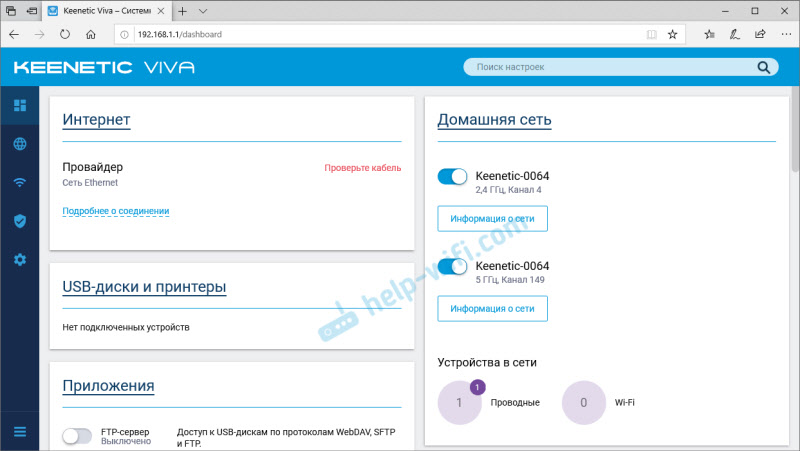 Następnie możesz przejść do osobnych sekcji i ustawić niezbędne ustawienia, zmienić hasło itp. D.
Następnie możesz przejść do osobnych sekcji i ustawić niezbędne ustawienia, zmienić hasło itp. D. - Cóż, trzecia opcja - strona z ustawieniami nie otwiera. Próbując przeprowadzić się do mojego.Keenetyczny.Netto lub 192.168.1.Pojawi się 1 błąd (strona nie jest dostępna, nie można otworzyć tej strony), niekończące się ładowanie.
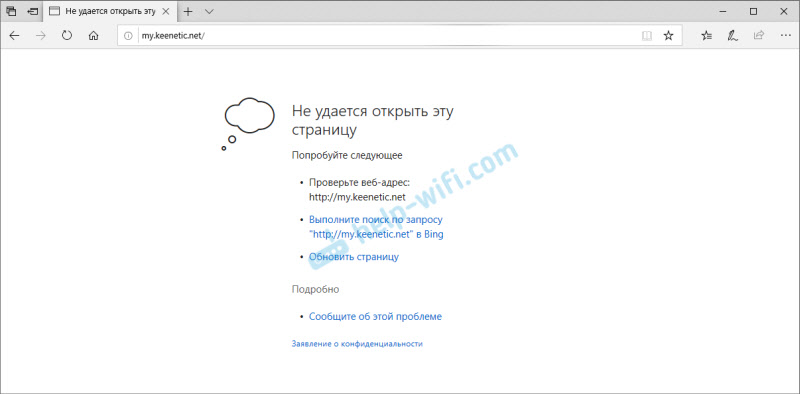 Otwiera się albo strona wyszukiwarki Google lub Yandex.
Otwiera się albo strona wyszukiwarki Google lub Yandex.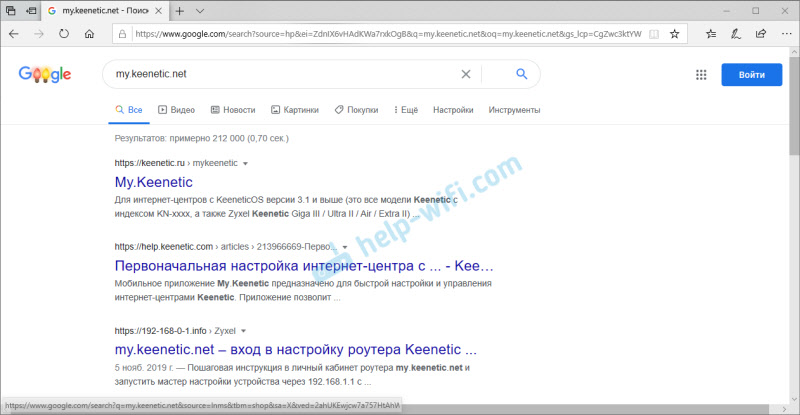 Porozmawiam o rozwiązaniu tych problemów bardziej szczegółowo.
Porozmawiam o rozwiązaniu tych problemów bardziej szczegółowo.
Mój.Keenetyczny.Netto lub 192.168.1.1 nie otwiera. Co robić?
Spróbuj zastosować następujące rozwiązania:
- Sprawdź oba adresy. Jeśli nie trafia do mojego.Keenetyczny.Net, spróbuj przejść do adresu 192.168.1.1.
- Sprawdź połączenie urządzenia z routerem. Połączenie może być bez dostępu do Internetu, ale ustawienia powinny się otworzyć.
- Załaduj ponownie router (wyłącz/włącz moc).
- Spróbuj przejść przez kolejną przeglądarkę.
- Odłącz VPN (jeśli jest zainstalowany jako osobny program lub rozszerzenie w przeglądarce).
- Podłącz inne urządzenie do keenetycznego routera i spróbuj otworzyć z nim interfejs internetowy.
- Jeśli próbujesz wyjść z komputera, sprawdź, czy adresy IP są wyświetlane w systemie Windows.
- Jeśli wyszukiwarka otworzy się, najprawdopodobniej wprowadź adres w wierszu wyszukiwania, a nie w adresie.
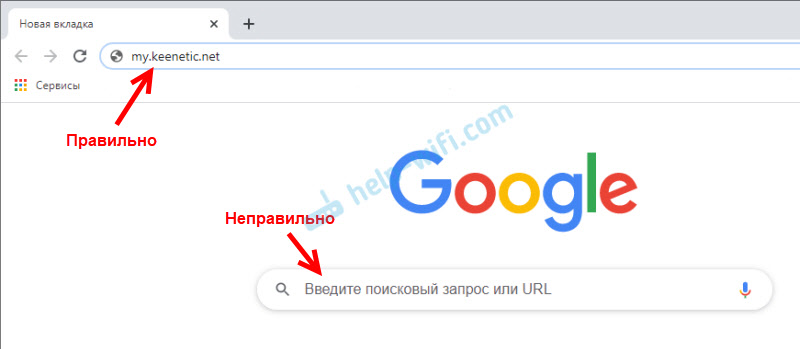
- Zobacz dodatkowe rozwiązania w tym artykule: Nie wprowadza ustawień routera dla 192.168.0.1 lub 192.168.1.1.
- Odrzuć ustawienia routera. To jest w ekstremalnym przypadku. O tym, jak to zrobić, przeczytaj w artykule.
Zła nazwa użytkownika lub hasło
Nazwa użytkownika i domyślne hasło na kustonowych routerach nie są instalowane. Jeśli się nie mylę, te ustawienia nie zostały zainstalowane w starszych modelach. Oznacza to, że w pierwszym ustawieniu routera sam użytkownik ustawia hasło (administrator nazwy użytkownika). Jeśli masz okno autoryzacji w konfiguracji internetowej, ale nie wiesz, jaka nazwa użytkownika i hasło, lub istnieje błąd „niewłaściwa nazwa użytkownika lub hasło”, musisz zresetować ustawienia routera.
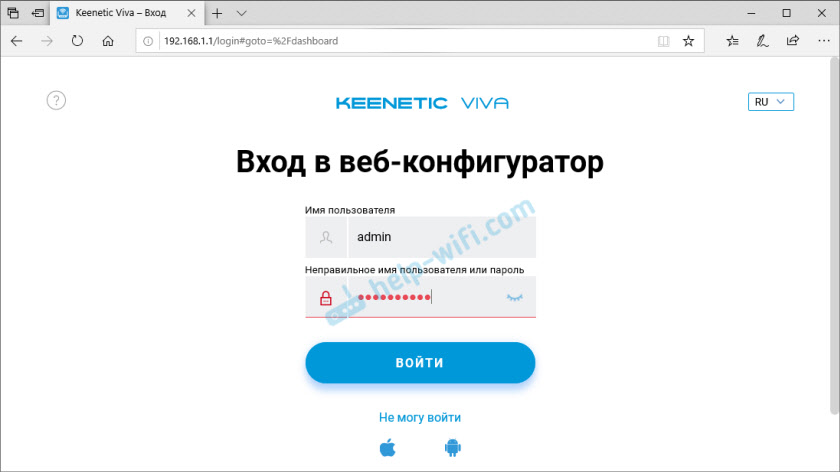
Wypróbuj standard: admin/administrator lub admin/1234.
Jeśli to nie zadziałało, pozostaje tylko jedna opcja - zresetowanie ustawień. Po tej procedurze router będzie tak nowy, będzie musiał zostać ponownie dostosowany. Włącz router i poczekaj kilka minut. Klip lub inny ostro, kliknij przycisk przez 10-12 sekund.
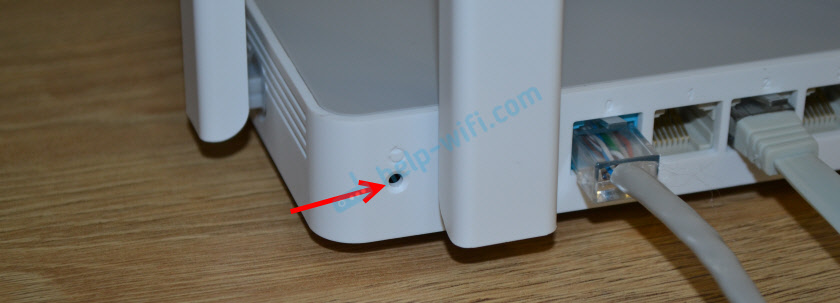
Przycisk może zostać zwolniony, gdy wskaźnik stanu zacznie szybko migać.
Następnie możesz ponownie przejść do ustawień centrum internetowego i zainstalować nowe hasło administratora.
Jeśli są jakieś pytania - zadaj je w komentarzach.
- « Jak zresetować i zsynchronizować słuchawki bezprzewodowe?
- Duplikacja ekranu z komputerem w telewizji na Ethernet »

